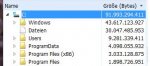Hallo Forumgemeinde,
meine Festplatte SSD 840 EVO wird mit 111 GB Gesamtspeicher angezeigt. Frei sind noch knapp 10 GB. Nun hab ich mich auf die Suche nach "löschbaren" Programmen/Games etc. gemacht. Bei der Suche mit "GetFolderSize" ist mir eine Datei ins Auge gesprungen die ca 30GB aufweist (siehe Anhang). Diese Datei heißt auch noch "Dateien". Somit kann ich bei google recht schwer etwas zu diesem Thema finden. Kennt jemand von euch die Datei? Kann ich diese löschen(?), wenn ja wie? Denn sie wird mir nicht unter C: angezeigt noch kann ich Sie mit GetFolderSize löschen oder weiter analysieren.
Vielen Dank für euren Input.
cheers
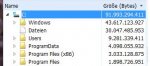
meine Festplatte SSD 840 EVO wird mit 111 GB Gesamtspeicher angezeigt. Frei sind noch knapp 10 GB. Nun hab ich mich auf die Suche nach "löschbaren" Programmen/Games etc. gemacht. Bei der Suche mit "GetFolderSize" ist mir eine Datei ins Auge gesprungen die ca 30GB aufweist (siehe Anhang). Diese Datei heißt auch noch "Dateien". Somit kann ich bei google recht schwer etwas zu diesem Thema finden. Kennt jemand von euch die Datei? Kann ich diese löschen(?), wenn ja wie? Denn sie wird mir nicht unter C: angezeigt noch kann ich Sie mit GetFolderSize löschen oder weiter analysieren.
Vielen Dank für euren Input.
cheers